Kezeld könnyen utalásaid az eBIZ-ből!
Kezeld könnyen utalásaid az eBIZ-ből!
Az eBIZ már régóta lehetővé teszi, hogy több utalási tételt egyetlen aláírással/jóváhagyással utaljunk el. Az egyedi utalási tételek mellett mostantól a tömeges adatfelvitelt is megkönnyítjük: az utalási tételeket akár egy excel táblából is átvezetheted az eBIZ-be. Jól hangzik? Mutatjuk, hogyan csináld.
Egyedi utalási tétel létrehozása
Egyedi utalandó tétel egyrészt számlafeltöltéskor jön létre automatikusan, amennyiben olyan bejövő számlát töltesz fel, amelynek:
- státusza fizetendő/lejárt/részteljesített
- belföldi bankszámlaszámmal és 0 Ft-nál nagyobb összeggel került rögzítésre.
Másrészt az „Utalandó tétel létrehozás” gombra kattintva tudsz adó/bér/egyéb jellegű tételeket rögzíteni a megadott adatok alapján.
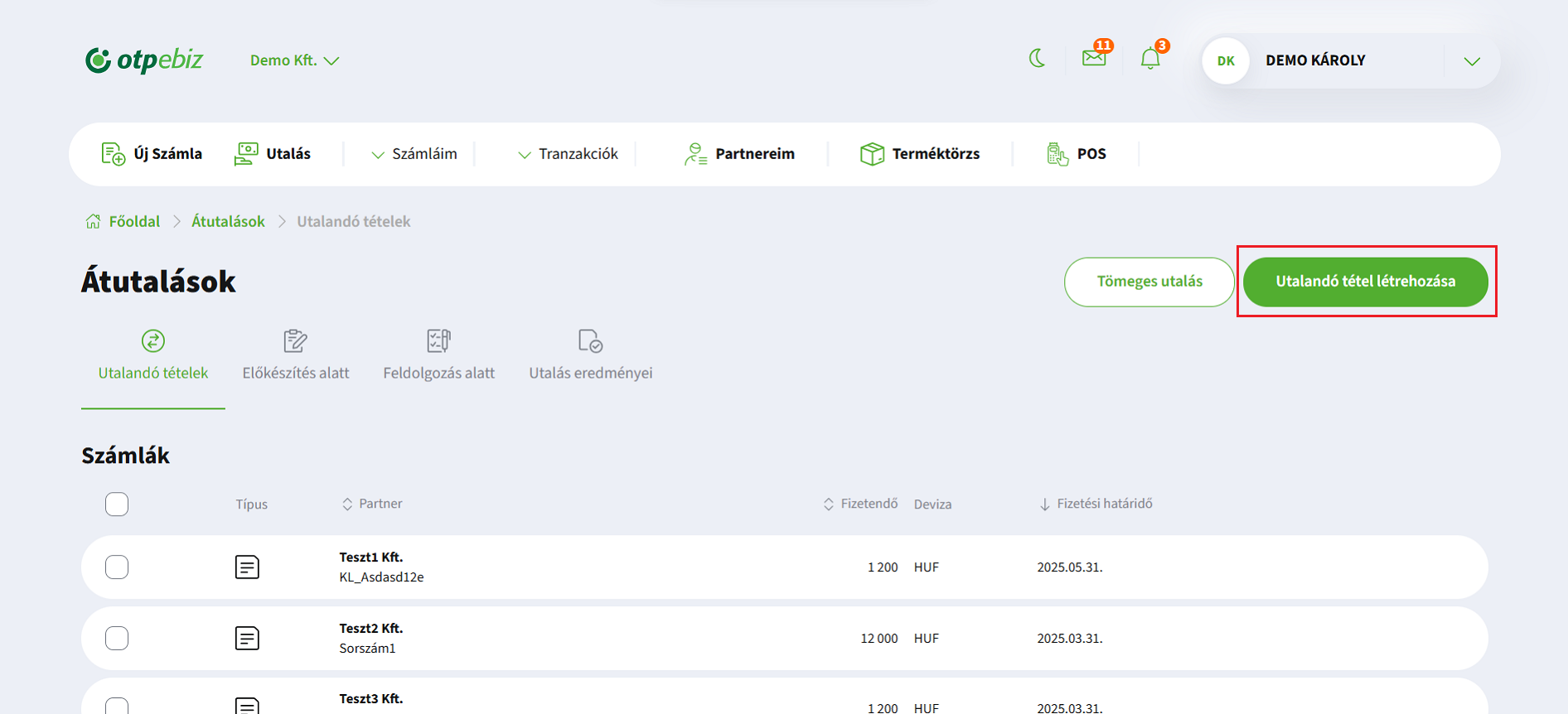
Mivel ezek egyenkénti rögzítése időigényes lehet, bevezettük a tömeges utalási tételek megadásának lehetőségét is.
Kezeld könnyen utalásaid az eBIZ-ből!
Tömeges utalási tétel létrehozása
Az Utalási tételek tömeges felvitele segít, ha egyszerre több utalást kell felvinned az eBIZ-be. Egyszerűen csak töltsd ki a minta Excelt az utaláshoz szükséges adatokkal, töltsd fel ezt a táblázatot az eBIZ-be – a rendszer pedig automatikusan elkészíti az utalási tételeket a táblázat adataiból. Már csak alá kell írni, és mehet is az utalás.
Az Utalási tételek tömeges felvitele funkció az „Átutalások” menüponton belül a „Tömeges utalás” gombra kattintva érhető el.
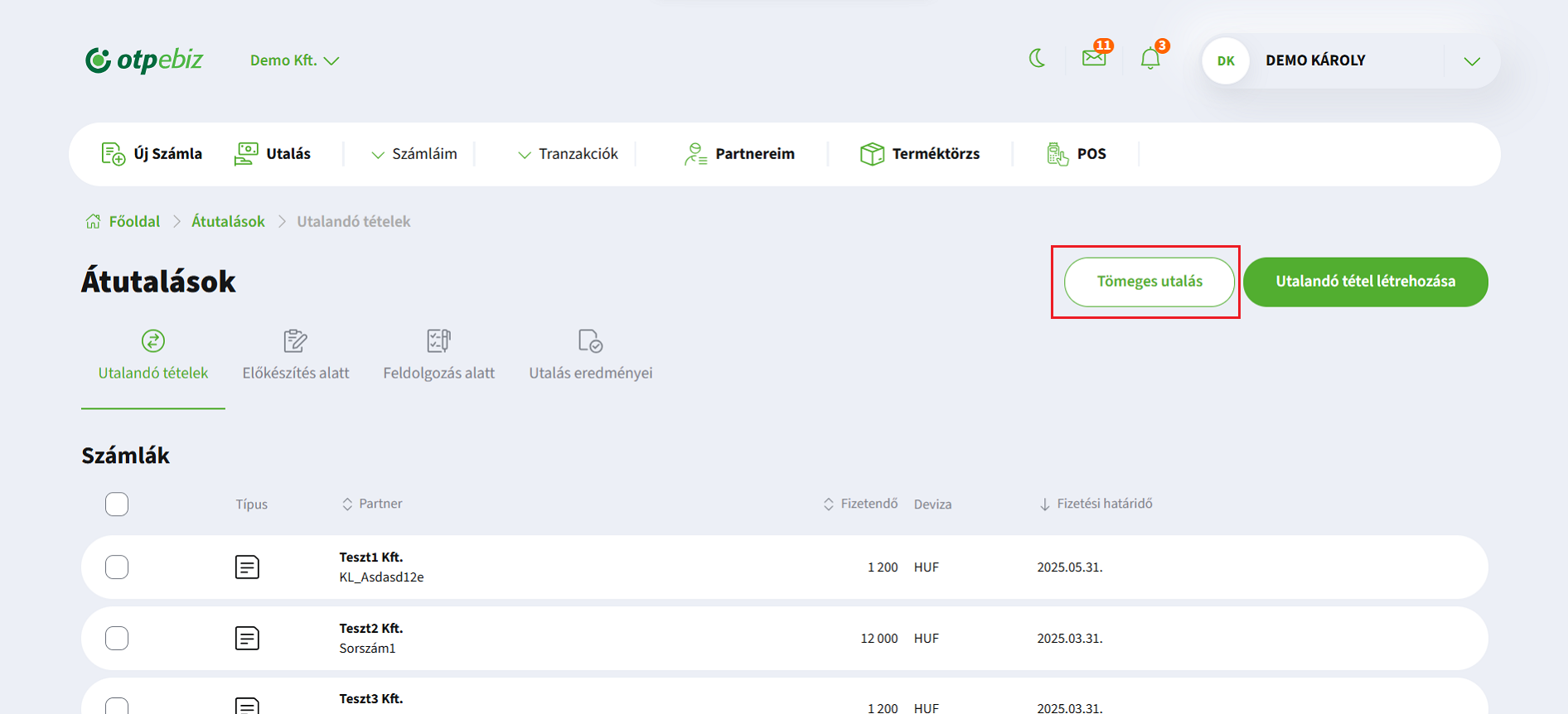
A minta Excel kitöltése helyett közvetlenül az eBIZ felületén, az itt látható táblázatba is bemásolhatod a megfelelő adatokat.
A rendszer ilyenkor minden sor elején egy zöld pipával jelzi, ha az adott sorban minden adatot helyesen, hiánytalanul töltöttél ki. Ha valami helytelen vagy hiányzik, akkor a sor elején piros X jelenik meg. Így azonnal látod, hol a probléma.

Ha meggondolod magad, és mégsem szeretnéd a kitöltött táblázatból elindítani az átutalásokat, egyszerűen csak töröld az összeállítást az alsó sorban lévő „Táblázat ürítése” gombbal.
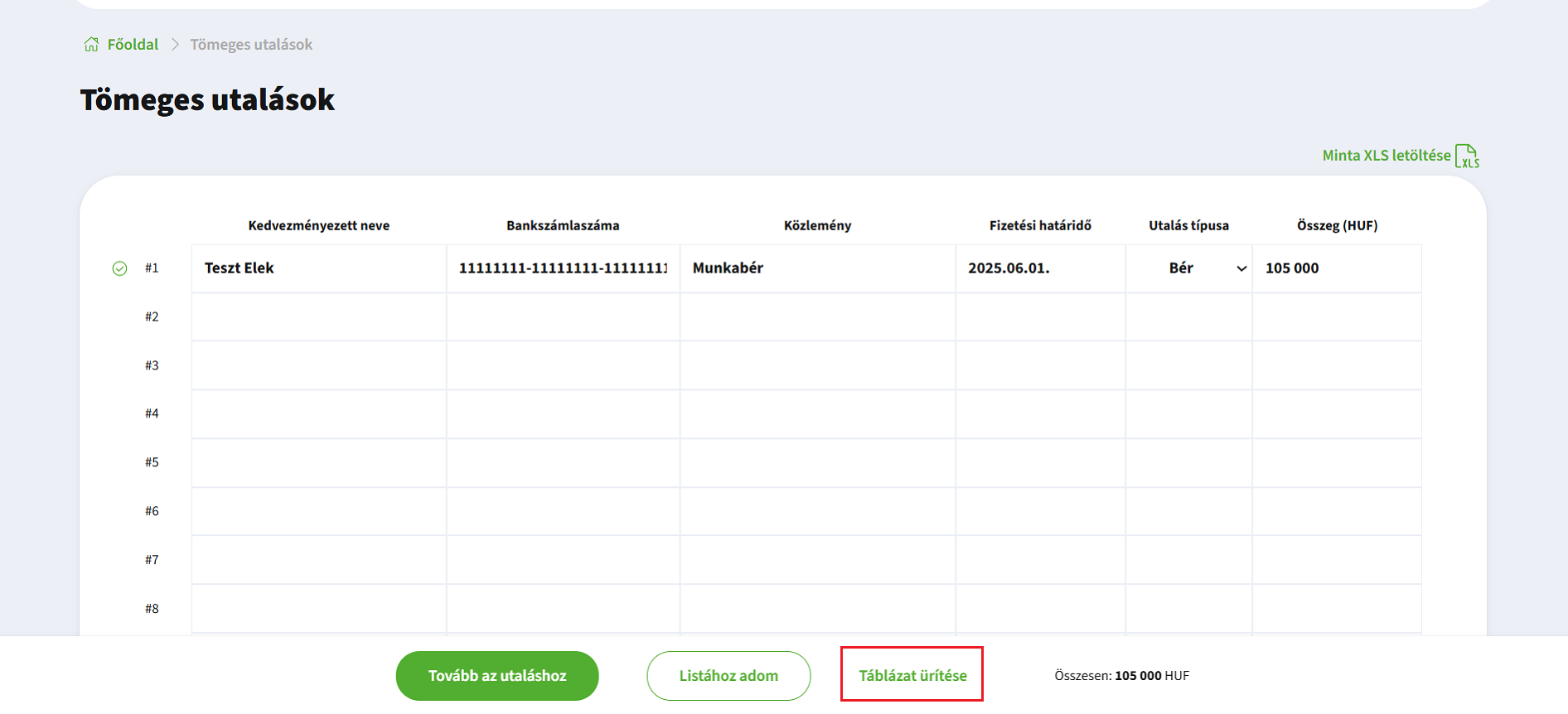
Amennyiben leellenőrizted az adatokat és valóban utalni szeretnél, a „Tovább az utaláshoz” gombbal léphetsz tovább.
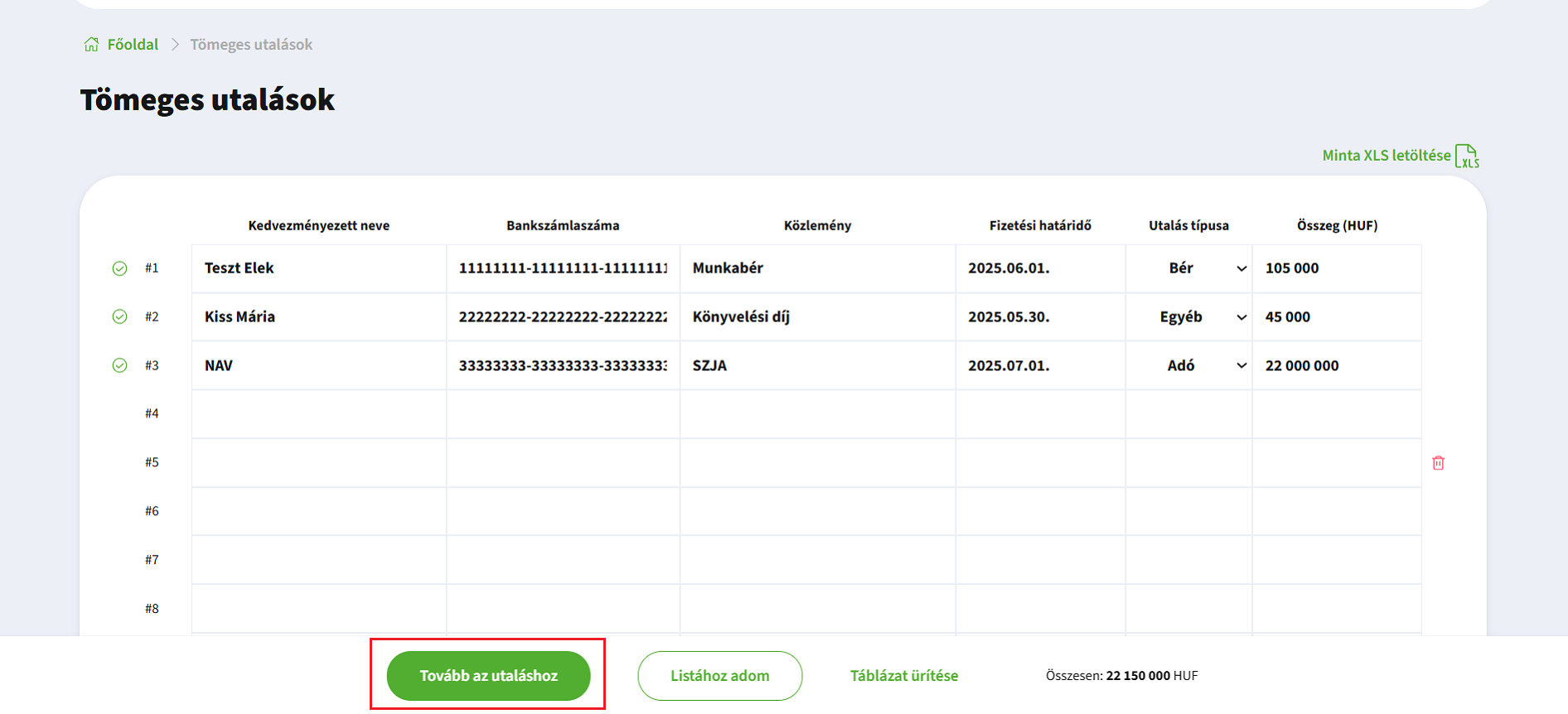
Ezt követően már csak véglegesíteni és aláírni kell az utalást. Ugye hogy milyen egyszerű?
Az alábbi videóban is megnézheted, hogyan működik az utalási tételek tömeges felvitele: